Configurare l’account Gmail su iPhone e iPad è un’operazione semplice, sono necessari pochi passaggi per avere perfettamente funzionante la casella di posta elettronica di Google su device iOS. Puoi configurare l’applicazione ufficiale Gmail oppure utilizzare l’app predefinita di iOS per gestire le e-mail denominata “Mail”.

Non sai come fare? Nei prossimi paragrafi ti spiegheremo come procedere per impostare il tuo Gmail con entrambe le app. La procedura è valida anche su iPad, per cui faremo riferimento soltanto all’iPhone per spiegare i vari passaggi.
Configurazione Gmail su iPhone con l’app ufficiale di Gmail
Se hai deciso di utilizzare il tuo account di posta elettronica Google con l’app ufficiale di Gmail, come prima cosa devi andare nell’App Store, scaricarla e installarla sul device. Ora apri l’applicazione e premi su Accedi, digita il tuo indirizzo di posta Gmail e la password all’interno dei relativi campi, poi scrivi il codice di sicurezza che avrai ricevuto tramite SMS sul tuo numero associato all’account.
Se stai usando un’altra applicazione Google come, ad esempio, Chrome, ed hai già effettuato l’accesso al tuo account Gmail, lanciando l’app di posta potresti non dover inserire nuovamente i dati, ma solo confermare che quello attualmente in uso è il tuo e vuoi utilizzarlo per l’app ufficiale.
Terminata la configurazione di Gmail su iPhone tramite app Gmail, potrai subito visualizzare la tua posta in arrivo e accedere a tutte le altre sezioni tramite il pulsante (≡), presente in alto a sinistra dello schermo.
Se il tuo iPhone o iPad sono aggiornati a iOS 14 o successivo, puoi procedere a impostare l’app di Gmail come client di posta predefinito. In questo caso devi andare su Impostazioni dell’iPhone e poi su Gmail, fare tap su “App per l’e-mail di default” e scegliere Gmail.
Impostare Gmail su iPhone tramite client predefinito Mail
Preferisci usare il client predefinito su iOS per usare Gmail su iPhone? In questo caso, dovrai configurare l’app Mail che, però non permette di ricevere notifiche push dagli account Gmail.
Cosa vuol dire? Che non ti saranno inviate notifiche in tempo reale quando ricevi un nuovo messaggio, potrai solo impostare una verifica su intervalli regolari. Questo significa che se imposti, ad esempio, 15 minuti, sarai avvisato della presenza di eventuali nuove mail in arrivo, dopo questo arco temporale.
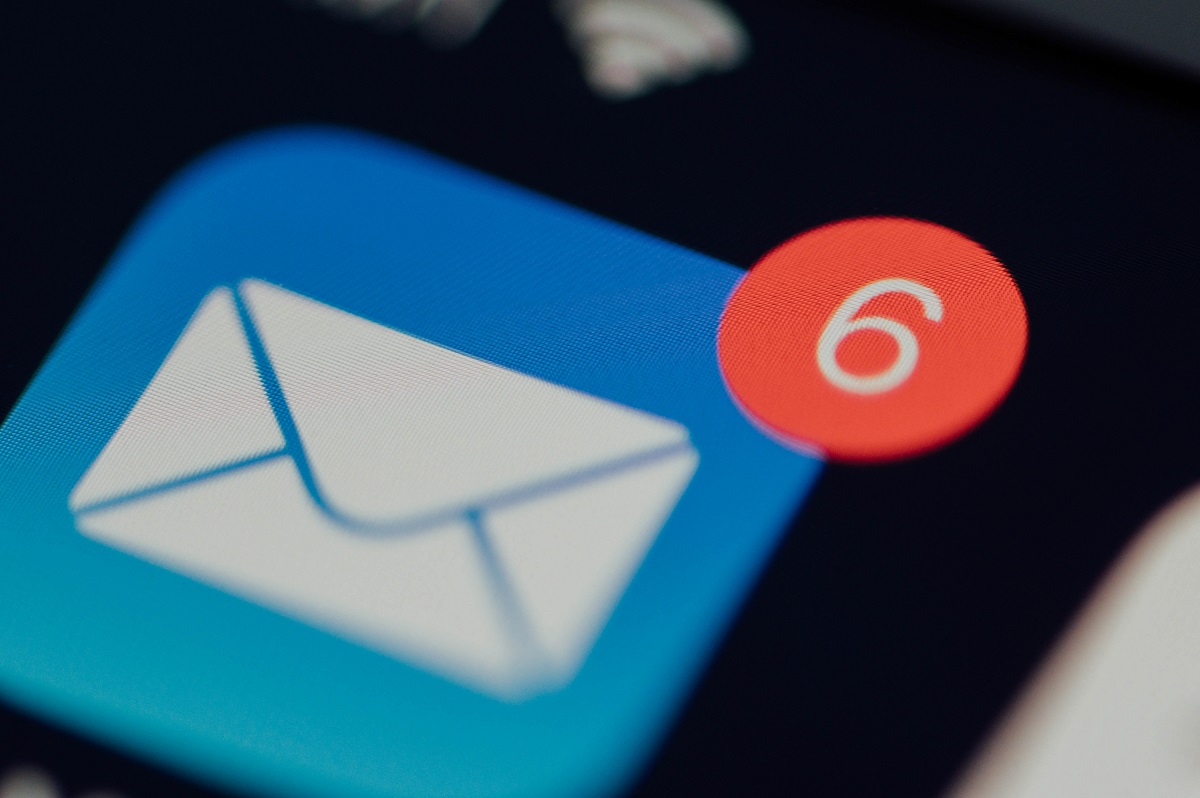
Ora vediamo come procedere:
- Apri Impostazioni dell’iPhone;
- Fai un tap sulla voce Mail e poi su Account e Aggiungi Account;
- Tocca la voce Google e poi premi su Continua;
- Inserisci il tuo indirizzo e-mail o il numero di telefono e premi su Avanti;
- Digita la password del tuo account Gmail e fai tap su Avanti.
Nel caso sia attiva la verifica in due passaggi, dovrai inserire il codice ricevuto tramite SMS o app e confermare. A questo punto, l’iPhone avvia la procedura automatica per trovare i parametri necessari a configurare la casella di posta Gmail.
Se la ricerca va a buon fine, ti verrà chiesto di scegliere i dati da sincronizzare e gestire con l’iPhone. Termina la configurazione premendo su Salva, in alto a destra dello schermo.
Configurare Gmail con IMAP
Qualora la procedura automatica di configurazione dell’app MAIL non dovesse andare a buon fine, o desideri utilizzare un’applicazione di terze parti per utilizzare Gmail sul tuo iPhone, puoi sfruttare i parametri IMAP Gmail per iPhone.
Ti basta andare nelle Impostazioni dell’app che vuoi usare per gestire la posta elettronica e poi, seguendo la procedura guidata, inserire questi dati:
- Server posta in arrivo (IMAP): imap.gmail.com, Porta:
993, Richiesta SSL. - Server posta in uscita (SMTP): smtp.gmail.com, Porta:
465 o 587, Richiesta SSL e autenticazione. - Nome completo o nome visualizzato: [il tuo nome]
- Nome account o Nome utente: tuonome@gmail.com.
- Indirizzo e-mail: il tuo indirizzo di posta Gmail.
- Password: password del tuo account Gmail.
Non ti resta che conferma e provare a lanciare l’applicazione da te scelta per gestire la posta elettronica Gmail su iPhone e device iOS. Scopri anche come configurare Gmail con Thunderbird.





